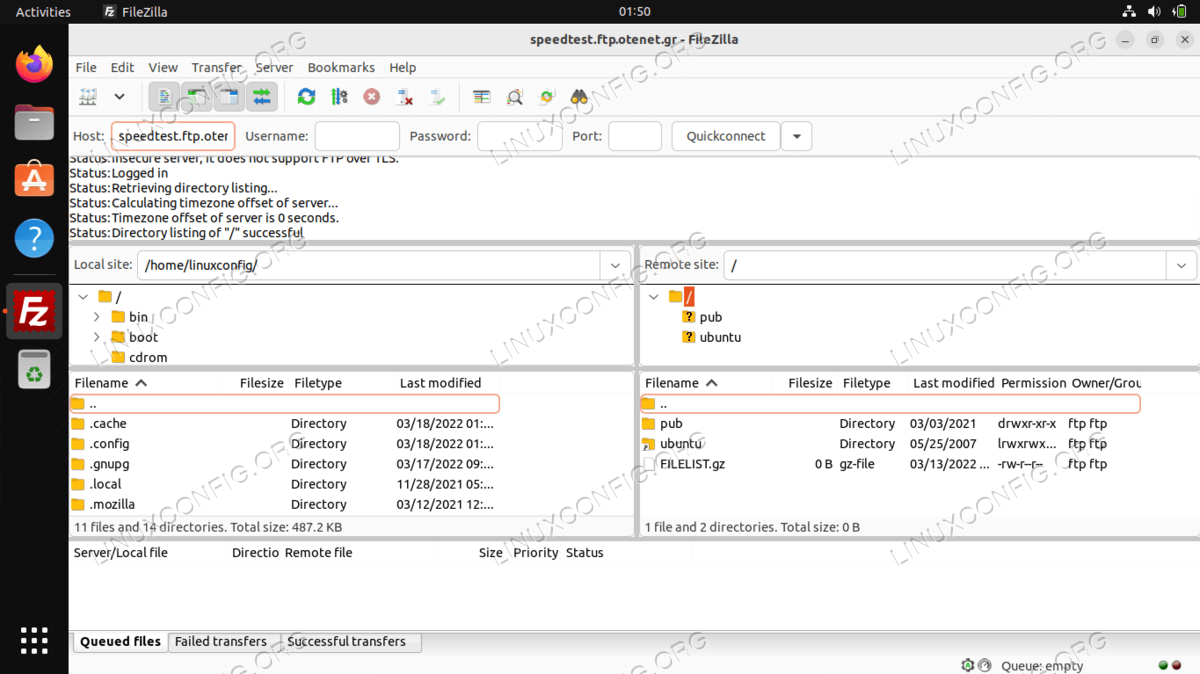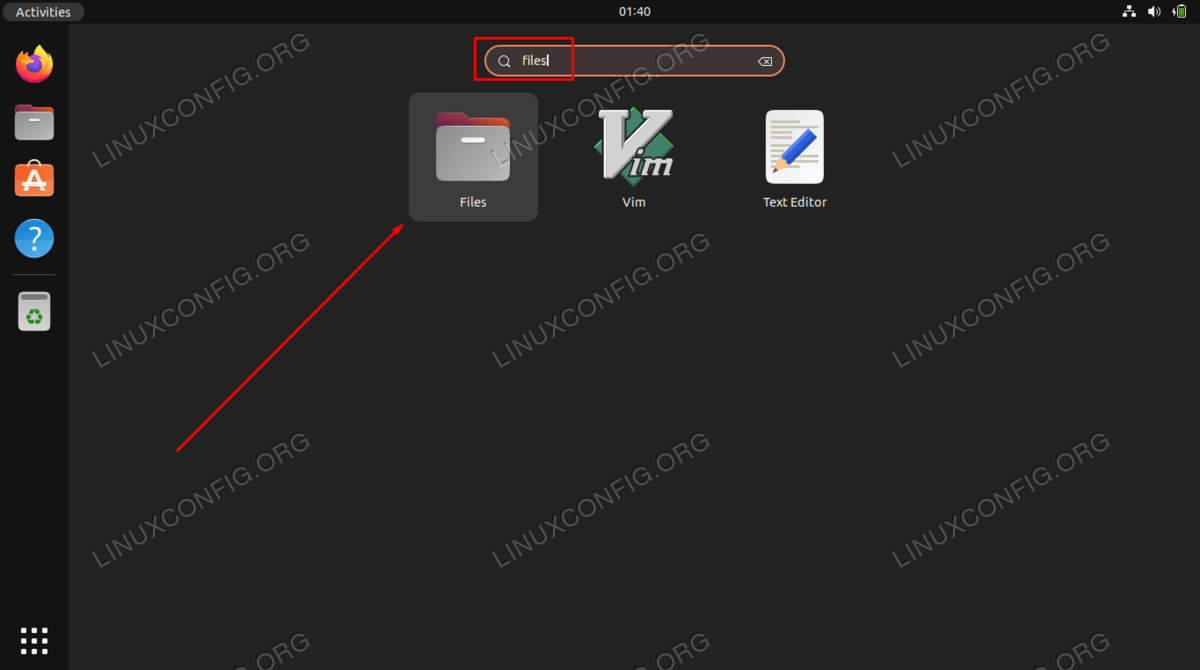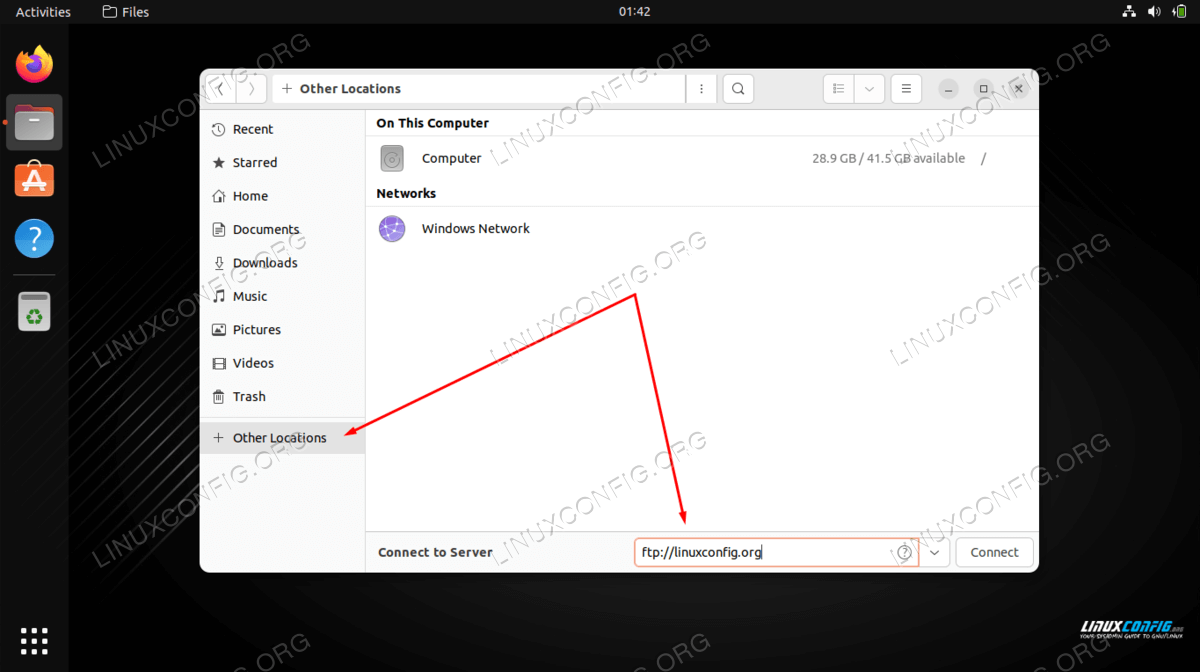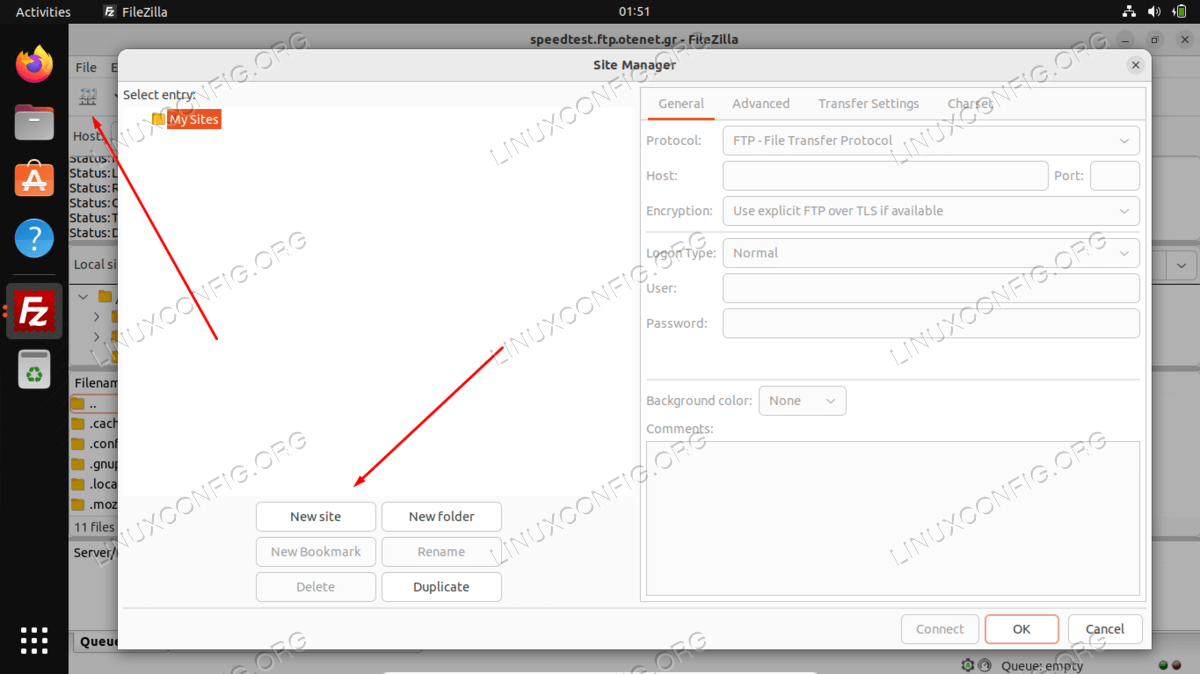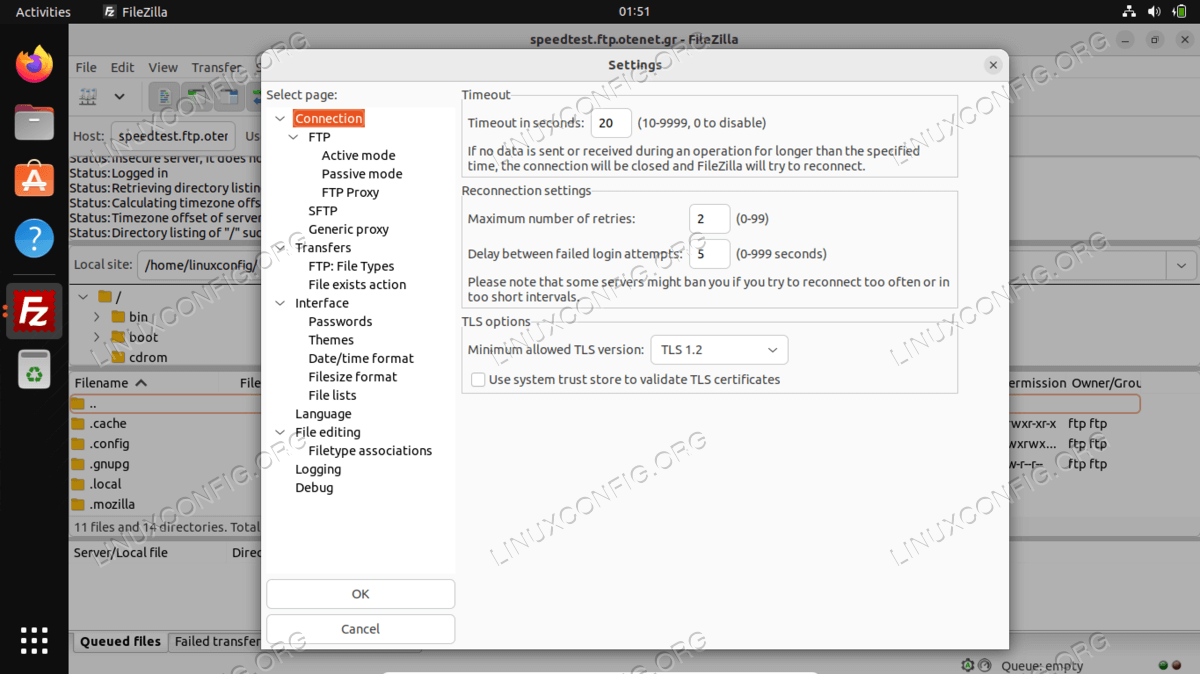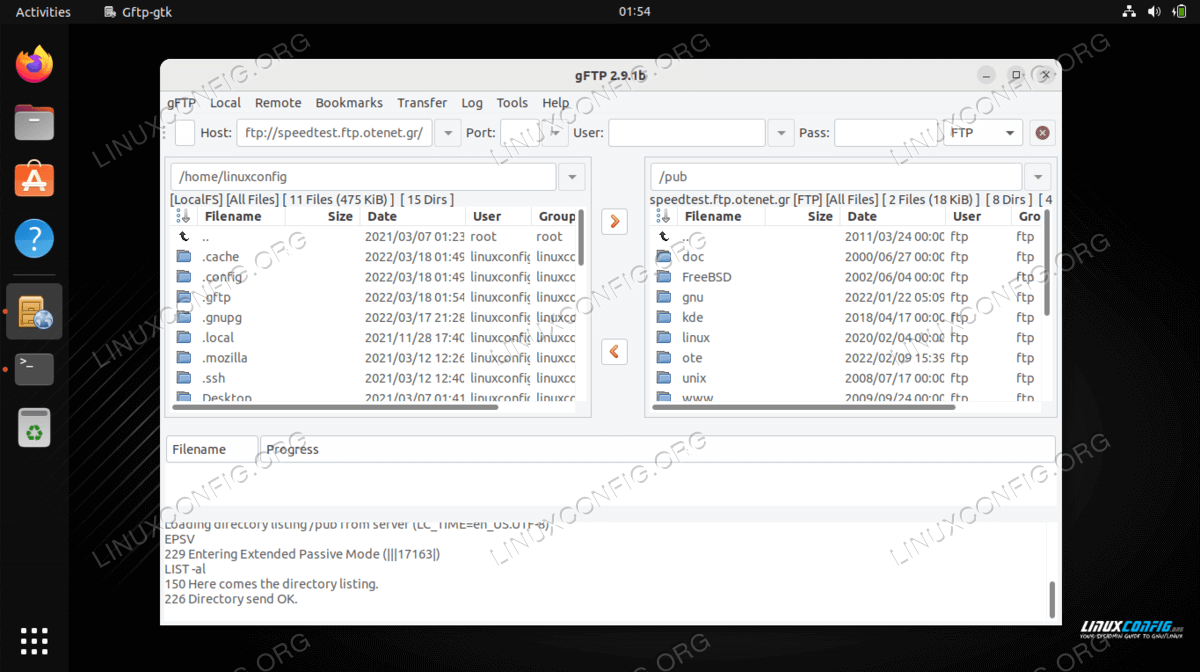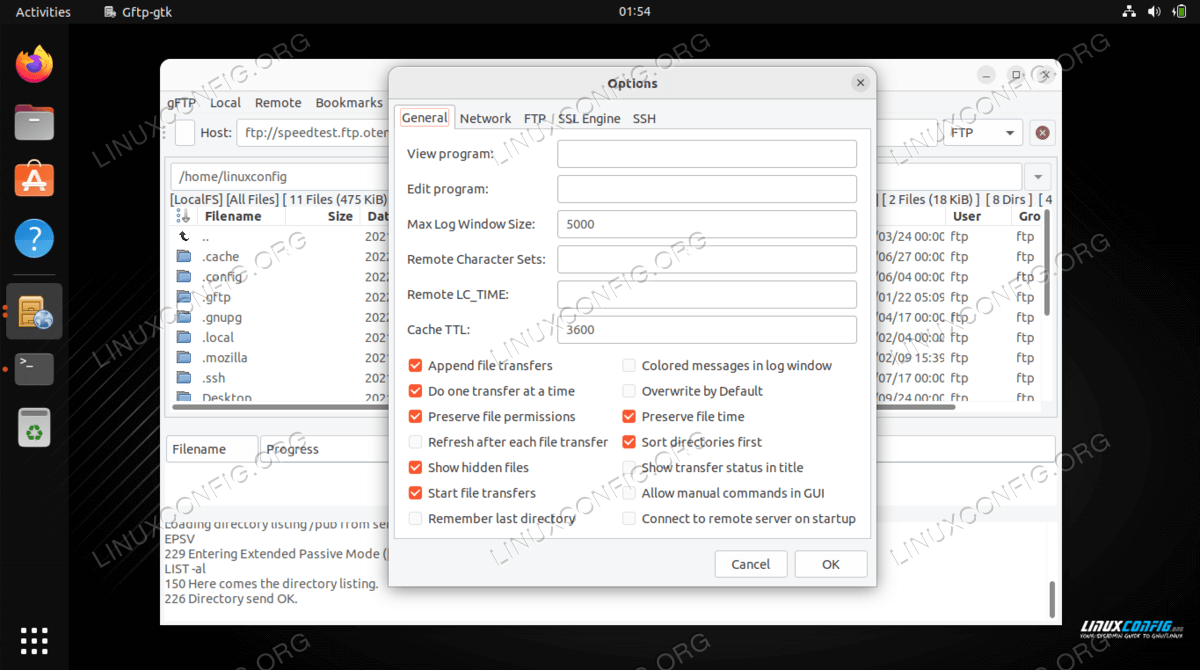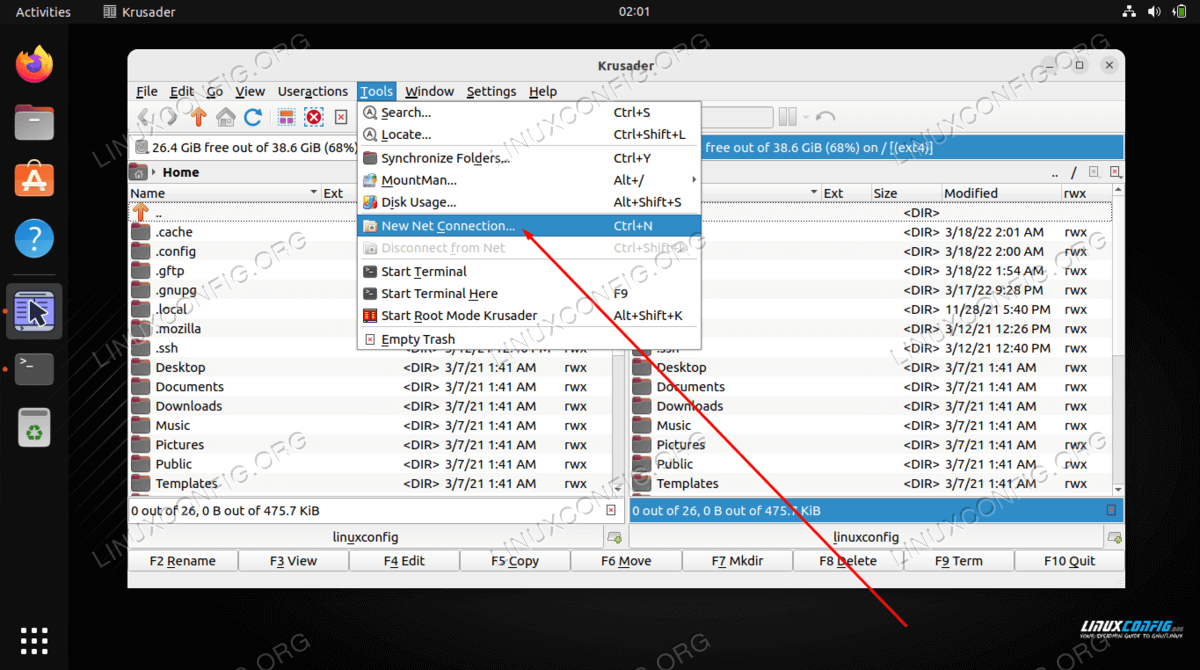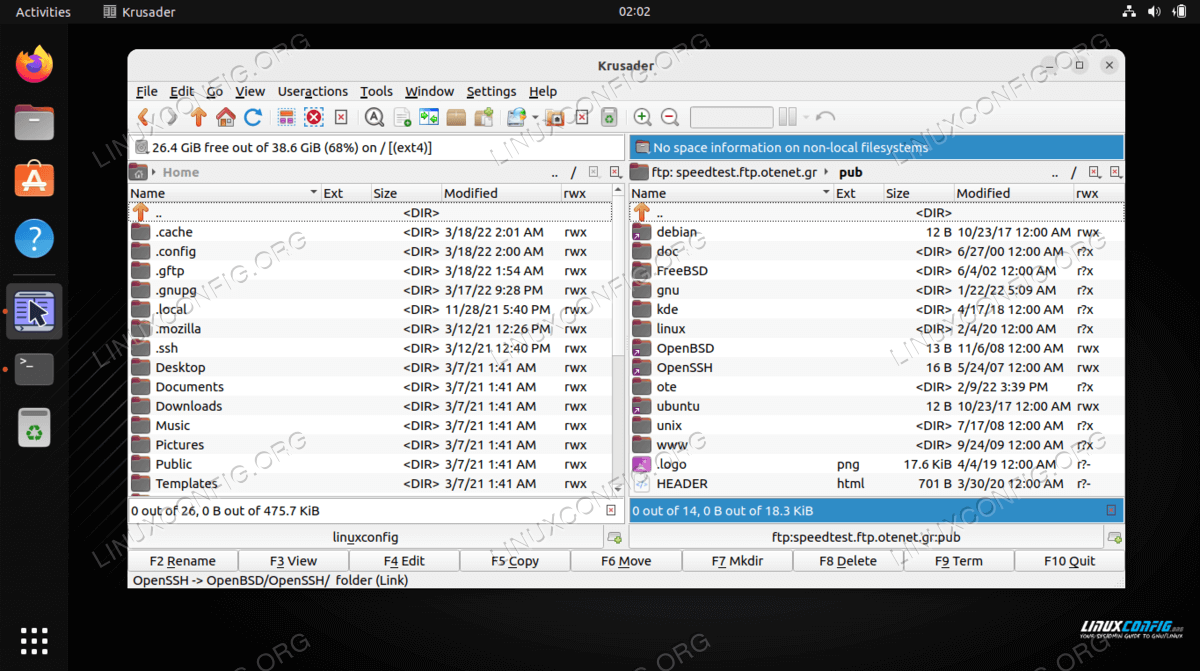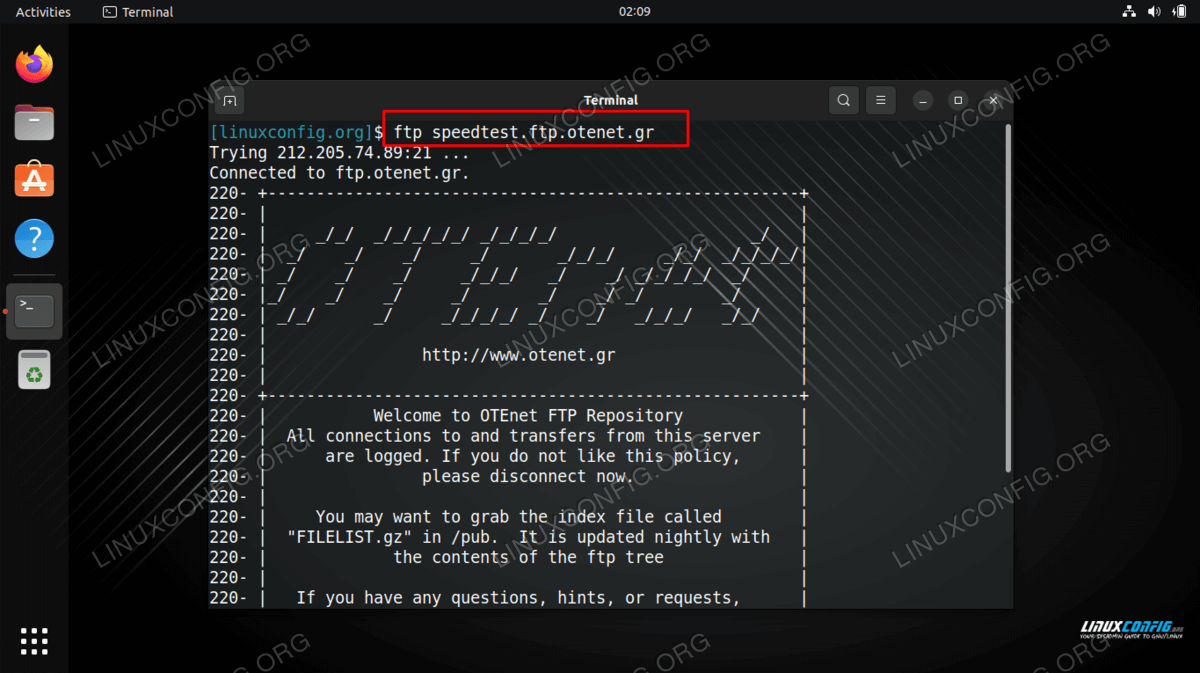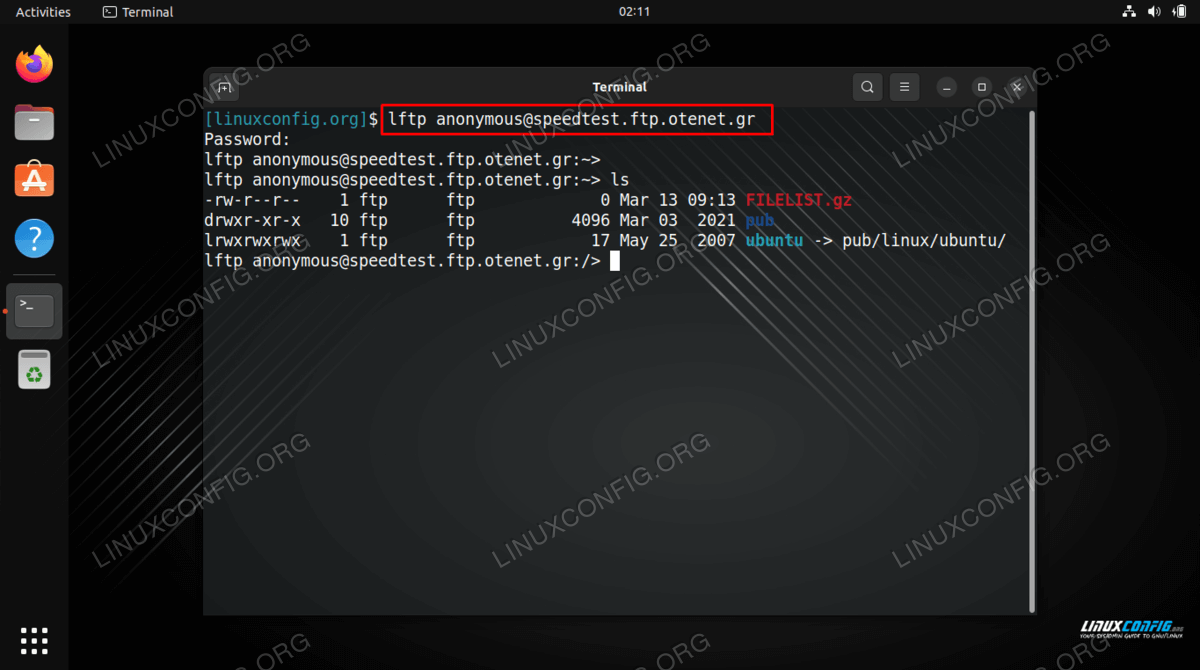Ubuntu 22.04 Linux 桌面/服务器上的 FTP 客户端列表和安装
当谈到 FTP 客户端时,Ubuntu 22.04 Jammy Jellyfish 上不乏可用的选择。多样性固然很好,但这使得选择最适合工作的工具变得更具挑战性。我们希望在本教程中让您更容易做出决定,因为我们将研究一些最流行的 FTP 客户端并比较它们的功能。
选择 FTP 客户端可能取决于许多因素,特别是因为有些客户端仅支持基本 FTP 功能,而其他客户端可能支持其他协议,例如 SFTP、SMB、AFP、DAV、SSH、FTPS、NFS 等。无论您的要求是什么,您都可以选择在阅读我们对不同软件的细分后,您将能够做出明智的决定。
在本教程中,您将学习如何在 Ubuntu 22.04 Jammy Jellyfish 上安装各种类型的 FTP 客户端。
在本教程中您将学习:
如何在Ubuntu 22.04上安装和使用各种FTP客户端
如何从每个程序连接到 FTP 服务器
GNOME 文件
GNOME Files,也称为 Nautilus,可能是 Ubuntu 上基本 FTP 功能最明显的选择,因为它应该已经安装 - 也就是说,如果您使用默认的 Ubuntu 22.04 Jammy Jellyfish GNOME 桌面。
GNOME Files 不仅仅是一个 FTP 客户端,它还是 GNOME 的默认文件管理器。从文件管理器中连接到服务器非常方便,而且它支持“拖放”功能,使其使用起来非常直观。
如果尚未安装 GNOME Files,或者您只想更新它,请打开命令行终端并运行以下命令:
$ sudo apt update
$ sudo apt install nautilus
您可以通过点击 Dock 栏上的“文件”图标或在 Ubuntu 的应用程序启动器中找到该应用程序来打开 GNOME 文件。
或者,您始终可以使用以下命令从终端窗口打开它:
$ nautilus
要发起新的FTP连接,您需要单击窗口左侧的“其他位置”,然后在“连接到服务器”对话框中输入服务器信息。
您可以随时单击小问号来提醒自己正确的语法。您始终需要输入服务器的 IP 地址或主机名,并在其前面输入用于连接的协议。因此,要通过 FTP 连接到主机 linuxconfig.org,您需要输入:
ftp://linuxconfig.org
点击“连接”,系统将要求您输入 FTP 凭据。对于公共 FTP 服务器,您可以选择匿名登录。输入您的凭据以通过远程服务器进行身份验证,并在 GNOME 文件中拥有完全访问权限:
文件齐拉
FileZilla 是 FTP 和 SFTP 的众所周知且流行的选择,因为它功能丰富并且能够用作通用文件管理器。要安装 FileZilla,请打开终端并键入以下命令:
$ sudo apt update
$ sudo apt install filezilla
安装完成后,您可以在应用程序启动器中打开它或在终端中键入以下命令:
$ filezilla
界面非常简单直观。您可以在屏幕顶部附近输入 FTP 服务器的主机名或 IP 地址以及必要的凭据,然后单击“快速连接”。如果您经常登录多个服务器,FileZilla 可以在站点管理器中为您保存这些设置(如下图所示)。这使得未来的连接变得非常流畅,并且您可以在不同的选项卡中同时打开连接。
一旦您更加熟悉 FileZilla,请查看设置菜单,您可以在其中微调该软件的广泛功能。
FTP协议
gFTP 擅长作为 Ubuntu 22.04 的轻量级且简单的 FTP 客户端。尽管它具有相当多的功能,但其简单的界面使其使用起来很愉快。您可以通过在终端中键入以下命令来在系统上安装 gFTP:
$ sudo apt update
$ sudo apt install gftp
安装完成后,从应用程序启动器中找到它,或者使用以下命令从终端打开程序:
$ gftp
gFTP 非常简单,但这并不意味着它没有额外的功能。只需查看设置菜单即可查看其打包的所有底层组件,包括对多种网络协议的支持:
克鲁萨德
Krusader 是 FTP 客户端的另一个有力竞争者。它是管理文件的瑞士刀,并配有适合各种场合的工具。默认情况下,它仅支持 FTP 协议,但您可以通过安装 kio-extras 软件包将其支持扩展到 SFTP 和其他网络协议。
Krusader 依赖于 KDE 框架基础库提供的服务。如果您的系统上使用 KDE 桌面环境,则这些库已经安装。否则,如果您使用 GNOME 或其他桌面管理器,预计安装会稍大一些,因为这些额外的软件包也会在安装过程中下载。
通过在终端窗口中执行以下命令来安装 Krusader 及其额外支持包:
$ sudo apt update
$ sudo apt install krusader kio-extras
Krusader 完成安装后,在应用程序启动器中打开它或在终端中使用以下命令打开它:
$ krusader
Krusader 将进行一些初始配置,因为这是它第一次在您的系统上运行。单击这些菜单,您将进入 FTP 客户端界面。导航至工具 > 新建网络连接以创建新的 FTP 连接,或者只需按键盘上的Ctrl + N:
在此处输入您的主机信息和凭据,然后单击“连接”。
征服者
Konqueror 是 KDE Plasma 桌面环境中的默认文件管理器。与 GNOME 文件一样,即使在 GNOME 上,它仍然可以作为 FTP 客户端正常运行。您可以使用以下命令安装它:
$ sudo apt update
$ sudo apt install konqueror
安装后,通过应用程序启动器或通过终端使用以下命令打开 Konqueror:
$ konqueror
连接到 FTP 服务器的正确语法是使用以下格式:ftp://username:password@FTP-SERVER-HOST-OR-IP
没有比在一行中输入所有相关信息更简单的了。这就是 Konqueror 感觉非常方便的地方。
文件传输协议
如果您的系统上没有使用任何 GUI,就像大多数 Ubuntu 22.04 服务器一样,那么 ftp 是一个很棒的命令行选项,应该已经安装在您的系统上。由于它只是命令行,您可以使用它来编写脚本并自动执行许多文件管理任务。如果您需要安装或更新它,请输入:
$ sudo apt update
$ sudo apt install ftp
在终端窗口内,使用以下语法创建 FTP 连接:ftp FTP-SERVER-HOST-OR-IP。出现提示后,输入您的用户名和密码。
有关 ftp 可以使用哪些命令及其功能的更多信息,请查看手册页:
$ man ftp
数控FTP
NcFTP 是另一个命令行选项,但它提供了一些附加功能,并且比内置的 ftp 程序更易于使用。因此,如果您正在寻找替代方案,请使用此选项。使用以下命令安装 NcFTP:
$ sudo apt update
$ sudo apt install ncftp
要与 NcFTP 建立新的 FTP 连接,请使用以下语法:ncftp -u USERNAME FTP-SERVER-HOST-OR-IP。
要获取函数和使用语法的完整列表,请输入:
$ man ncftp
远程FTP
正在寻找功能丰富的命令行 FTP 客户端? LFTP 就是你想要的。它是命令行专家的完美折衷方案,因为它具有大量通常在 GUI 客户端中找到的功能,但允许您从命令行使用它们。仅手册页就包含 2100 多行有关其功能的信息。要安装它,请键入以下命令:
$ sudo apt update
$ sudo apt install lftp
打开新 FTP 连接的基本命令语法是:lftp USERNAME@FTP-SERVER-HOST-OR-IP。
要了解 LFTP 还能做什么,我们建议仔细阅读手册页:
$ man lftp
结束语
在本教程中,我们了解了 Ubuntu 22.04 Jammy Jellyfish Linux 上 FTP 客户端可用的众多选项中的一些。无论您的特殊需求是什么,这里提供的选择之一肯定可以满足您的需求。无论您需要图形界面还是命令行工具、功能丰富的客户端还是绝对简单的客户端,本教程都涵盖了广泛的选择。